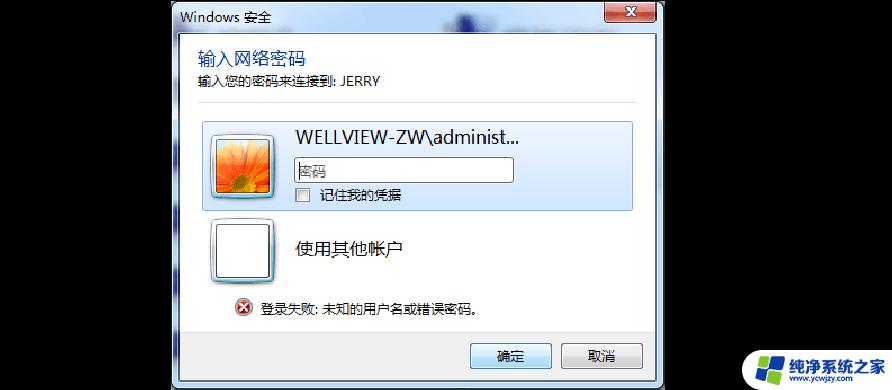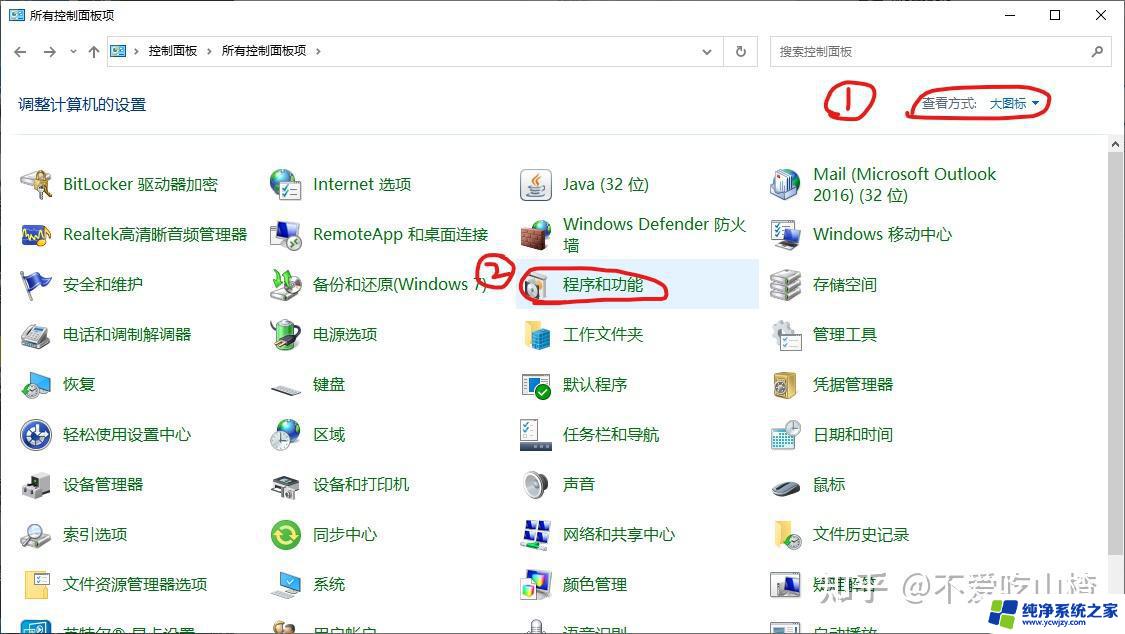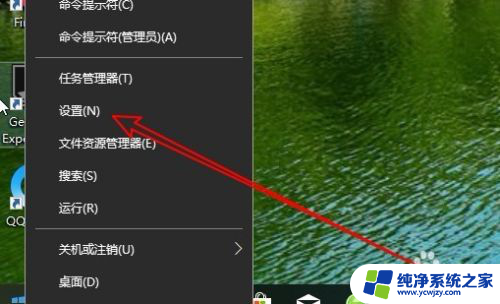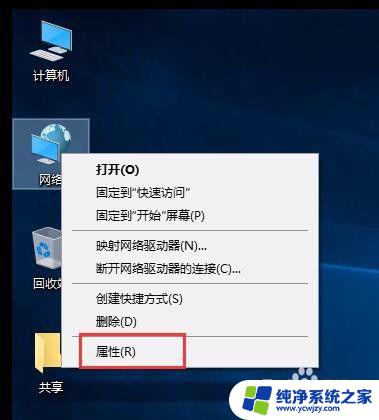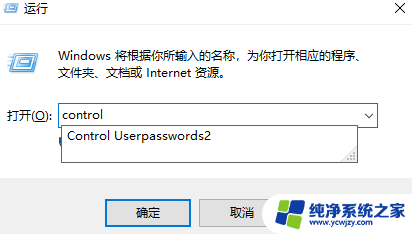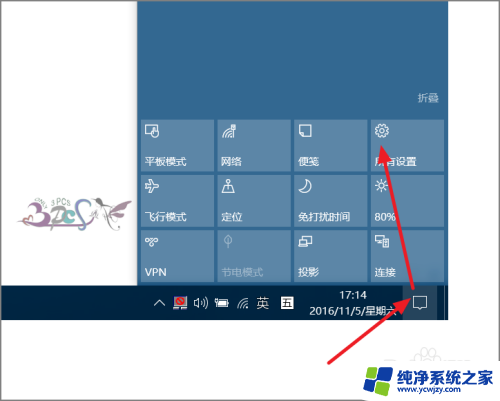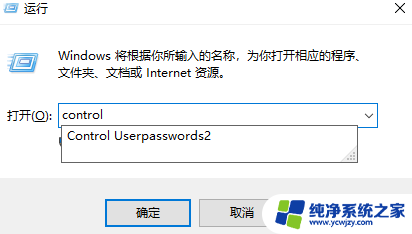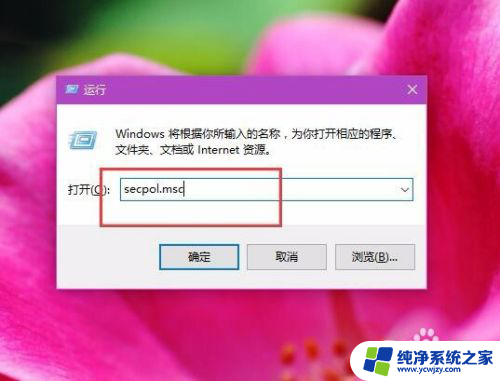win10共享要求输入用户名密码
在使用Win10访问共享文件时,有时候会遇到输入用户名密码错误的情况,这可能是由于网络设置问题或输入错误导致的。针对这种情况,我们可以通过一些方法来解决这个问题,确保顺利访问共享文件。接下来我们将介绍一些解决方法,帮助您顺利解决用户名密码错误的情况。
步骤如下:
1.在WIndows10桌面,右键点击桌面上的开始按钮。在弹出 菜单中选择“设置”菜单项。
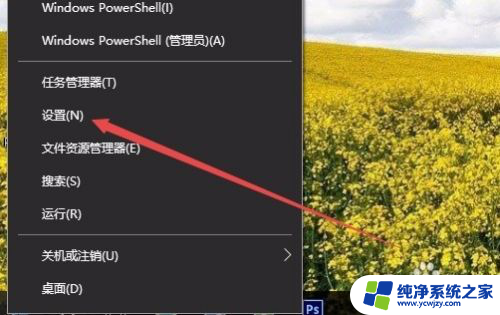
2.在打开的Windows设置窗口中,点击“网络和Internet”图标。

3.在打开的网络和Internet窗口中,点击右侧的“网络和共享中心”快捷链接。
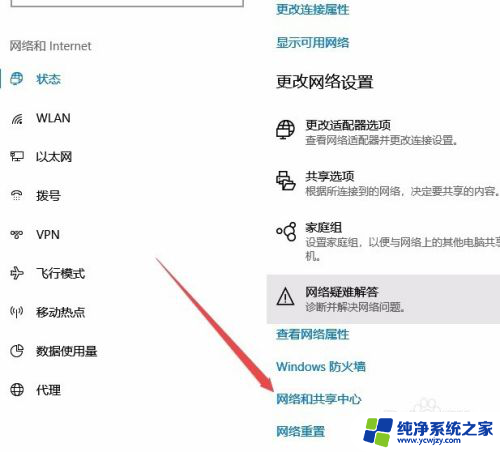
4.接下在在打开的网络和共享中心窗口中,点击左侧边栏的“更改高级共享设置”快捷链接。
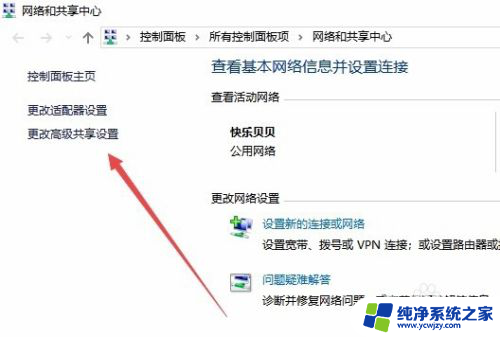
5.在右侧的窗口中找到“家庭组链接”一项,选择“使用用户账户和密码其他订购”一项。
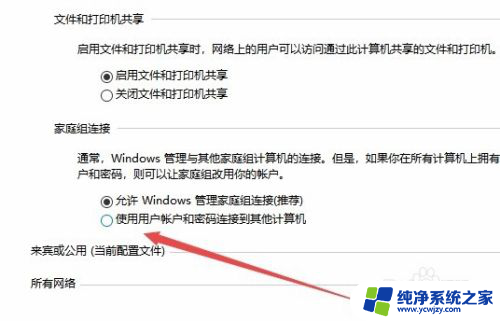
6.接下来在所有网络选中中找到“密码保护的共享”设置项,选择“关闭密码保护共享”一项。最后点击确确定按钮,重新启动计算机后,再次访问网络共享文件就可以方便的打开了。
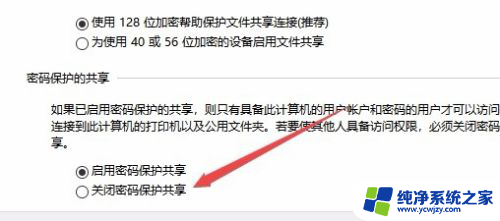
以上是win10共享要求输入用户名密码的全部内容,如果您需要,可以按照以上步骤进行操作,希望对您有所帮助。